Корекция на грешката "Грешка при инсталиране на DirectX възникна вътрешна грешка" в игрите
Всички игри, предназначени да работят в операционни системи Windows, изискват определена версия на компонентите за нормалното им функциониране DirectX , Тези компоненти вече са предварително инсталирани в операционната система, но понякога те могат да бъдат "пришити" в инсталатора на проекта за игри. Често инсталирането на такива дистрибуции може да не функционира добре, а по-нататъшното инсталиране на играта често е невъзможно. Типична грешка в тази ситуация е "Грешка при инсталиране на DirectX: Възникна вътрешна грешка" .
съдържание
Грешка при инсталирането на DirectX
Както вече споменахме по-горе, когато инсталирате игра с вградена DirectX, може да възникне катастрофа, както се казва в следния диалогов прозорец:
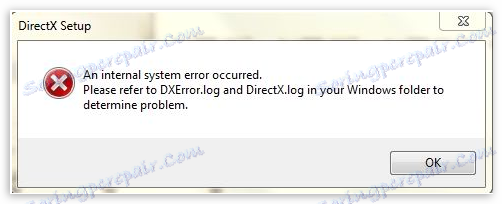
Или това:

Този проблем често възниква по време на инсталирането на играчките, които изискват работата на някои от неговите компоненти версия на DX, която се различава от наличната в системата. В повечето случаи това е солидната част от проекта. Проблемът тук е в правото на достъп до файлове и настройки на системния регистър. Дори ако стартирате инсталирането на играта от името на администратора, той няма да направи нищо, защото вграденият DX инсталатор няма такива права. В допълнение, може да има и други причини за провала, например, повредени системни файлове. Ще говорим за това как да ги решим допълнително.
Метод 1: Ръчно обновяване на компонентите
Този метод е подходящ за Windows системи от XP до 7, тъй като ръчните актуализации в 8 и 10 не са предоставени. За да поправите грешката, трябва да изтеглите и инсталирате инсталационната програма на DirectX за крайния потребител. Има две опции: уеб версия и пълна, т.е. не изискваща интернет връзка. Само един може да работи, така че трябва да опитате и двете.
Страница за изтегляне на уеб страница
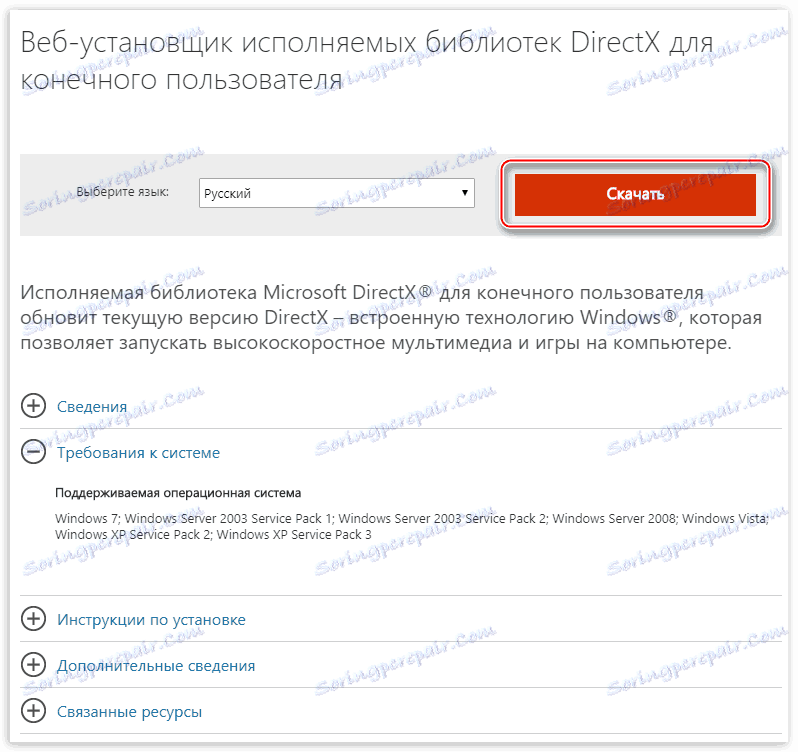
На следващата страница заснемаме всички джаджи, ако са инсталирани, и кликнете върху "Отказ и продължаване" .
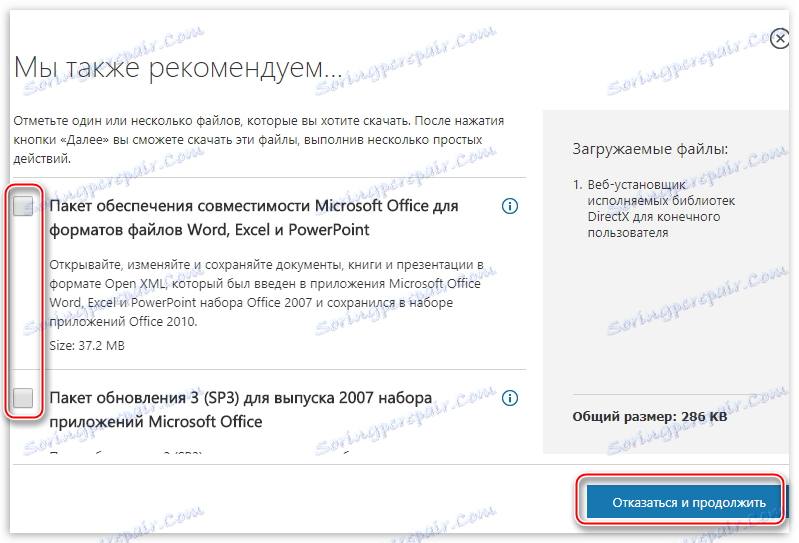
Пълната версия на "лъжи" на връзката по-долу.
Пълна версия на страницата за изтегляне

Също така трябва да правите действия с отметки и да кликнете върху "Не благодаря и продължи" .
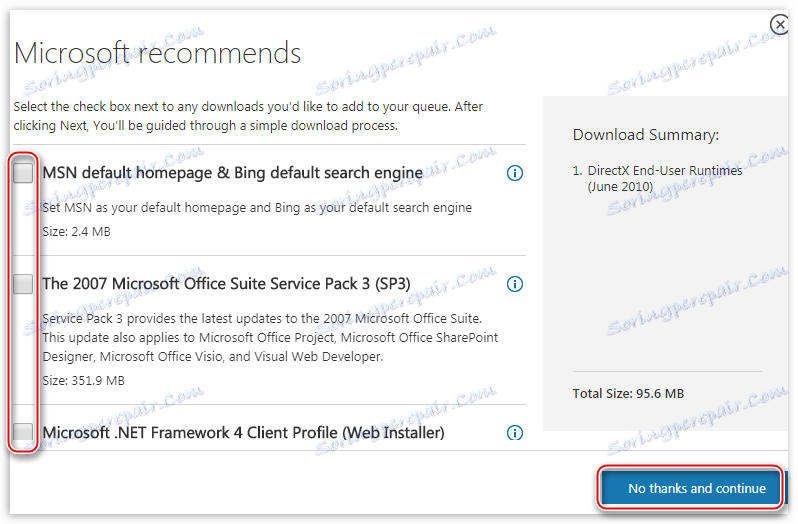
След изтеглянето е необходимо да инсталирате от името на администратора, това е много важно. Това става по следния начин: кликнете върху изтегления файл на PCM и изберете елемента "Пусни като администратор" .
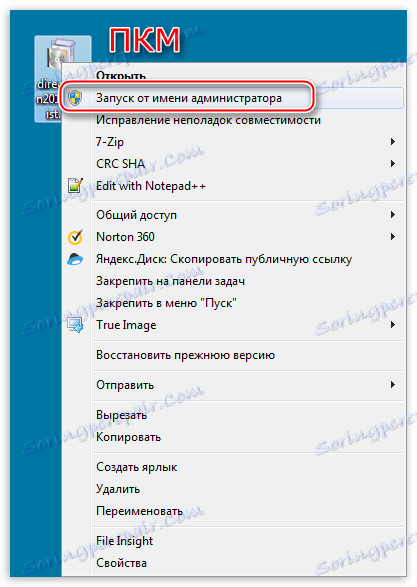
Тези действия ще ви позволят да актуализирате DX файловете, ако са били повредени, както и да регистрирате необходимите ключове в системния регистър. След като приключи инсталацията, рестартирайте компютъра и опитайте да инсталирате играта.
Метод 2: Папката с играта
При инсталиране през произход , дори ако е завършена с грешка, инсталаторът успява да създаде необходимите папки и да разопакова файловете там. Интересуваме се от директорията, която съдържа архивите на DirectX. Той се намира на адреса по-долу. Във вашия случай това може да е различно място, но дървото на папките ще бъде подобно.
C:GamesOriginLibraryBattlefield 4__Installerdirectxredist
От тази директория трябва да изтриете всички файлове с изключение на трите, изброени в екранната снимка по-долу.

След като деинсталирате, отново можете да опитате да инсталирате играта чрез Origin. Ако грешката се повтаря, стартирайте файла DXSETUP в папката "redist" от името на администратора и изчакайте инсталацията да завърши, след което използвайте отново инсталацията в Origin.
Горното е един от специалните случаи на проблема, но този пример може да се използва в ситуацията с други игри. Проектите за игри, които използват остарели версии на библиотеките на DirectX в тяхната работа, почти винаги включват подобен инсталатор. Трябва само да намерите подходящата папка на компютъра си и да се опитате да изпълните посочените действия.
заключение
Грешката, описана в тази статия, ни казва, че има някои проблеми в системата под формата на повредени файлове или ключове в системния регистър, които са отговорни за нормалната работа на компонентите на DirectX. Ако горните методи не успяха да отстранят грешката, вероятно трябва да преинсталирате Windows или да я използвате резервно копие , Ако обаче не играете фундаментално тази играчка, можете да я оставите така, както е.